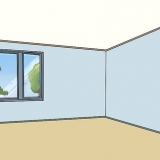Trykk på "Trådløs"-knappen på skriveren og velg "Trådløse innstillinger". Velg `WPS` og deretter `PIN`. Skriv inn modemets passord og velg deretter alternativet for å lagre endringene.
Koble hp deskjet 3050 til et trådløst modem
Innhold
Å koble HP Deskjet 3050-skriveren til et trådløst modem gjør det enkelt å skrive ut dokumenter uten å bruke ekstra ledninger eller kabler. Du kan koble HP Deskjet-skriveren til et trådløst modem på hvilken som helst datamaskin som kjører Windows eller på hvilken som helst Mac, men du må kjenne modemets brukernavn og passord.
Trinn
Metode 1 av 5: Windows 8

1. Sørg for at datamaskinen, skriveren og det trådløse modemet er slått på.

2. Koble fra eventuelle USB- eller Ethernet-kabler som fortsatt er i skriveren.

3. Høyreklikk på Start-knappen og klikk deretter på "Søk".

4. Skriv "HP" i søkeboksen og klikk deretter på skriverikonet. HPs skriverprogramvareveiviser åpnes og vises på skjermen.
Hvis du bruker HP Deskjet 3050-skriveren på Windows for første gang, besøk HPs nettsted på http://support.hk.com/us-en/drivers/selfservice/hp-deskjet-3050-all-in-one-printer-series-j610/4066450/model/4066451#Z7_3054ICK0K8UDA0AQC11TA930C7 og klikk "Last ned" for å installere den nyeste programvaren og driverne for skriveren.

5. Klikk på `Verktøy` og deretter på `Konfigurer skriver og velg programvare`.

6. Velg alternativet for å koble en ny skriver til datamaskinen.

7. Følg instruksjonene på skjermen for å koble HP Deskjet 3050 til det trådløse modemet. Du vil bli bedt om å angi SSID eller nettverksnavn samt passordet, også kjent som WEP-nøkkel eller WPA.
Sjekk din trådløse modell for å finne SSID og WPA eller kontakt Internett-leverandøren for å få denne informasjonen.

8. Klikk "Fullfør" på den siste skjermen i skriveroppsettveiviseren. Skriveren er nå koblet til det trådløse modemet.
Metode 2 av 5: Windows 7/Windows Vista/Windows XP

1. Sørg for at datamaskinen, skriveren og det trådløse modemet er slått på.

2. Koble fra eventuelle USB- eller Ethernet-kabler som fortsatt er i skriveren.

3. Klikk på Start-knappen og pek på `Alle programmer`.

4. Klikk på `HP`-mappen og klikk deretter på skriverens mappe.
Hvis du bruker HP Deskjet 3050-skriveren på Windows for første gang, besøk HPs nettsted på http://support.hk.com/us-en/drivers/selfservice/hp-deskjet-3050-all-in-one-printer-series-j610/4066450/model/4066451#Z7_3054ICK0K8UDA0AQC11TA930C7 og klikk "Last ned" for å installere den nyeste programvaren og driverne for skriveren.

5. Klikk på ikonet til skriveren din. HPs skriverprogramvareveiviser åpnes og vises på skjermen.

6. Klikk på "Konfigurer skriver og velg programvare".

7. Velg alternativet for å koble en ny skriver til datamaskinen.

8. Følg instruksjonene på skjermen for å koble HP Deskjet 3050 til det trådløse modemet. Du vil bli bedt om å angi SSID eller nettverksnavn samt passordet, også kjent som WEP-nøkkel eller WPA.
Sjekk din trådløse modell for å finne SSID og WPA eller kontakt Internett-leverandøren for å få denne informasjonen.

9. Klikk "Fullfør" på den siste skjermen i skriveroppsettveiviseren. Skriveren er nå koblet til det trådløse modemet.
Metode 3 av 5: Mac OS X v10.9 Mavericks

1. Kontroller at datamaskinen, det trådløse modemet og HP Deskjet-skriveren er slått på.

2. Trykk og hold inne "Trådløs"-knappen på skriverens kontrollpanel i minst tre sekunder, eller trykk til trådløslampen begynner å blinke.

3. Trykk på `WPS`-knappen på det trådløse modemet i noen sekunder. Skriveren din vil automatisk finne det trådløse nettverket og sette opp tilkoblingen.
Fullfør dette trinnet innen to minutter etter at du har trykket på "Trådløs"-knappen på skriveren for å la skriveren koble til modemet ditt.

4. Klikk på Apple-menyen og velg `Programvareoppdatering`.

5. Klikk på "Vis detaljer" og sett en hake ved siden av alle aktuelle oppdateringer.

6. Klikk på `Installer`. Datamaskinen vil installere alle nødvendige oppdateringer for å holde systemene i gang uten problemer mens du er koblet til skriveren.

7. Klikk på Apple-menyen og velg "Systemvalg".

8. Klikk på `Skrivere og skannere.

9. Klikk på plusstegnet i nedre venstre hjørne av vinduet, og klikk deretter "Legg til skriver eller skanner".

10. Klikk på navnet på skriveren under kategorien `Navn`.

11. Sett et hake ved siden av `Bruk` og velg skriveren din fra rullegardinmenyen.

12. Når du blir bedt om det, klikk "Legg til" og deretter "Installer".

1. 3. Følg instruksjonene på skjermen for å fullføre installasjonen. HP Deskjet 3050-skriveren er nå koblet til det samme trådløse modemet som datamaskinen.
Metode 4 av 5: Mac OS X v10.8 og tidligere versjoner

1. Sørg for at datamaskinen, skriveren og det trådløse modemet er slått på.

2. Koble fra eventuelle USB- eller Ethernet-kabler som fortsatt er i skriveren.

3. Lukk alle programmer og programmer som kjører på datamaskinen din.

4. Åpne Programmer-mappen og dobbeltklikk på HP .-mappen.
Hvis du bruker HP Deskjet 3050-skriveren på Mac-en for første gang, kan du besøke HPs nettsted på http://support.hk.com/us-en/drivers/selfservice/hp-deskjet-3050-all-in-one-printer-series-j610/4066450/model/4066451#Z7_3054ICK0K8UDA0AQC11TA930C7 og klikk "Last ned" for å installere den nyeste programvaren og driverne for skriveren.

5. Klikk "Enhetsverktøy" og dobbeltklikk deretter "HP Setup Assistant".`

6. Velg alternativet for å koble skriveren til datamaskinen via et trådløst nettverk.

7. Følg instruksjonene på skjermen for å koble HP Deskjet 3050 til det trådløse modemet. Du vil bli bedt om å angi SSID eller nettverksnavn samt passordet, også kjent som WEP-nøkkel eller WPA.
Sjekk din trådløse modell for å finne SSID og WPA eller kontakt Internett-leverandøren for å få denne informasjonen.

8. Klikk "Fullfør" på den siste skjermen i skriveroppsettveiviseren. Skriveren er nå koblet til det trådløse modemet.
Metode 5 av 5: Feilsøking

1. Last ned den nyeste programvaren og driverne for HP Deskjet 3050 hvis datamaskinen ikke klarer å oppdage eller koble til skriveren. I noen tilfeller kan utdatert programvare være installert på datamaskinen.
- Besøk HPs nettsted på http://support.hk.com/us-en/drivers og skriv inn skrivermodellen for å laste ned den nyeste programvaren og driverne.

2. Endre skriverens trådløse innstillinger hvis du nylig har begynt å bruke et nytt modem eller nettverk. I noen tilfeller kan det hende at skriveren ikke automatisk kan koble til et nytt modem eller nettverk.
Artikler om emnet "Koble hp deskjet 3050 til et trådløst modem"
Оцените, пожалуйста статью
Populær